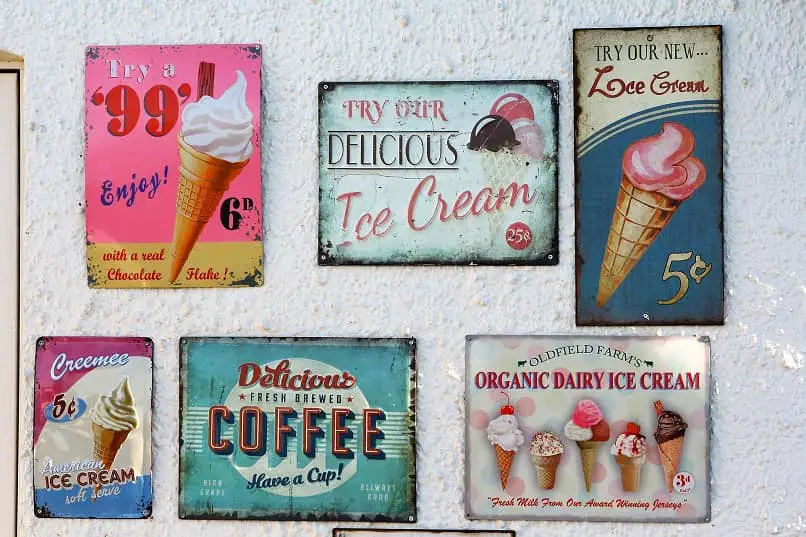
Przez lata i ciągły rozwój technologii, proces tworzyć treści cyfrowe przedstawia coś coraz prostszego, dzięki różnym narzędziom oferowanym przez różne programy, które są przeznaczone do tego celu.
Kiedy technologia działa w połączeniu z pomysłowością człowieka, zdolną otworzyć drzwi wyobraźni, może się rozwijać genialne projekty. Popularne projekty, a niektóre nieco stare, jak plakat Vintage.
Adobe Illustrator dla projektów vintage
Adobe Illustrator, jeden z najpopularniejszych programów w zakresie projektowania treści cyfrowych, udostępnił swoim użytkownikom szereg narzędzi umożliwiających tworzyć kreacje w starszym stylu.
Jeśli korzystałeś z programu Adobe Illustrator nie wiedząc o tego typu funkcjach, cóż, dziś możesz odkryć i nauczyć się tego wspaniałego narzędzia, za pomocą którego możesz nadać swojemu projektowi stary akcent i wyróżnić się wśród tak wielu modernizmu.
Projekt pędzla
Aby zacząć korzystać z narzędzi udostępnianych przez Adobe Illustrator, musisz najpierw zdefiniuj projekt pędzli do plakatu w stylu vintage. Aby to zrobić, musisz:
- Użyj narzędzia Kształt, aby wybrać kształt, który ma być częścią projektu. Możesz powielić go dwa lub trzy razy i wyrównać.
- Aby te kształty znalazły się w opcjach pędzla, wystarczy zaznaczyć opcję „Definicja pędzla” i kliknąć opcję „Nowy pędzel”.
- Podczas tworzenia nowego pędzla pojawi się okno dialogowe umożliwiające wybranie jego typu lub stylu, w tym przypadku należy zaznaczyć pole „Pędzel wzorka”.
- Następnie pojawi się nowe okno, które ma na celu skonfigurowanie nowego pędzla: skala, rozstaw Y dystrybucja to najważniejsze punkty, które należy wziąć pod uwagę. Masz pole podglądu, aby znaleźć żądane właściwości.
Projekt plakatu
Po zdefiniowaniu pędzla wzorka, którego zamierzasz użyć w swoim projekcie, czas przejść do ukształtuj ramkę lub plakat. Aby to zrobić, możesz ponownie użyć narzędzi kształtu.
- Narysuj postać na obszarze roboczym. Najlepszą rzeczą byłoby na przykład koło. To znaczy, jeśli w tekście umieścisz tylko jeden tekst. To będzie przykład do wykorzystania w tym czasie.
- Upewnij się, że kółko zajmuje większość arkusza, nie jest wypełnione.
- Użyj narzędzia przewijania, aby utworzyć drugą linię dla tego okręgu. W tym celu przejdź do wstążki i kliknij zakładkę „Obiekt”, a następnie przejdź do sekcji rysowania i kliknij opcję przewijania.
- Otworzy się okno, w którym możesz ustawić odległość odsunięcia. W takim przypadku zaleca się zastosowanie offsetu 1 cm.
- Nałóż pędzel do wzoru na linię wybranego koła. W takim przypadku na przykład wybierz wewnętrzny okrąg, a następnie przejdź do narzędzia pędzla i wybierz ten, który właśnie utworzyłeś.

Treść plakatu
Teraz, gdy masz już najważniejsze, czas wstawić pozostałe elementy, które będą częścią tego plakatu. W tym momencie możesz:
- Wstaw tekstnp. w przypadku bycia plakatem z motywacyjną frazą. Użyj narzędzi do wyrównywania i rozmiaru, aby idealnie dopasować projektowany okrąg, a następnie wybierz kolor tekstu.
- Ustawia kolor tła dla wewnętrznego kołabiorąc pod uwagę kolor, który dodałeś do tekstu. Przejrzyj trochę treści związanych z psychologią kolorów, aby dokonać lepszego wyboru.
- Wybierz również kolor konturu zewnętrznego koła. Ogólnie zaleca się, aby był tego samego koloru, co kontur dolnego koła zmodyfikowany za pomocą pędzla wzorka.
- Użyj symboli dekoracyjnych aby zakończyć swój projekt.
Zastosuj to w praktyce!
W ten sposób możesz zaskoczyć swoimi umiejętnościami tworzenia tych pięknych plakatów. Pamiętaj, że mogą zawierać obrazy lub tekst. Ale te narzędzia do tworzenia plakatów w stylu vintage są naprawdę idealny do motywacyjnych fraz lub ogłoszeń o promocjach.

